홈킷으로 PC 전원 제어하기
본 글에서는 스마트싱스 플러그 또는 WOL 을 이용해 원격으로 컴퓨터를 제어하는 방법에 대해 서술합니다.
1. HomeBridge 가 무엇인가? & 설치하기
홈 브릿지는, 여러 플랫폼의 IOT 기기들을 하나로 묶어 관리할 수 있는 오픈소스 프로그램입니다. 홈 브릿지를 통해 애플 홈에 기기를 등록하고 사용할 수 있습니다.
우선, 공식 홈페이지를 참고하여 HomeBridge 를 설치해줍니다. (커맨드 몇줄이면 설치가 가능해서 따로 적지는 않을게요.)
설치 후, http://ip.address:8581/ 로 접속하면 아래와 같은 화면이 뜹니다.
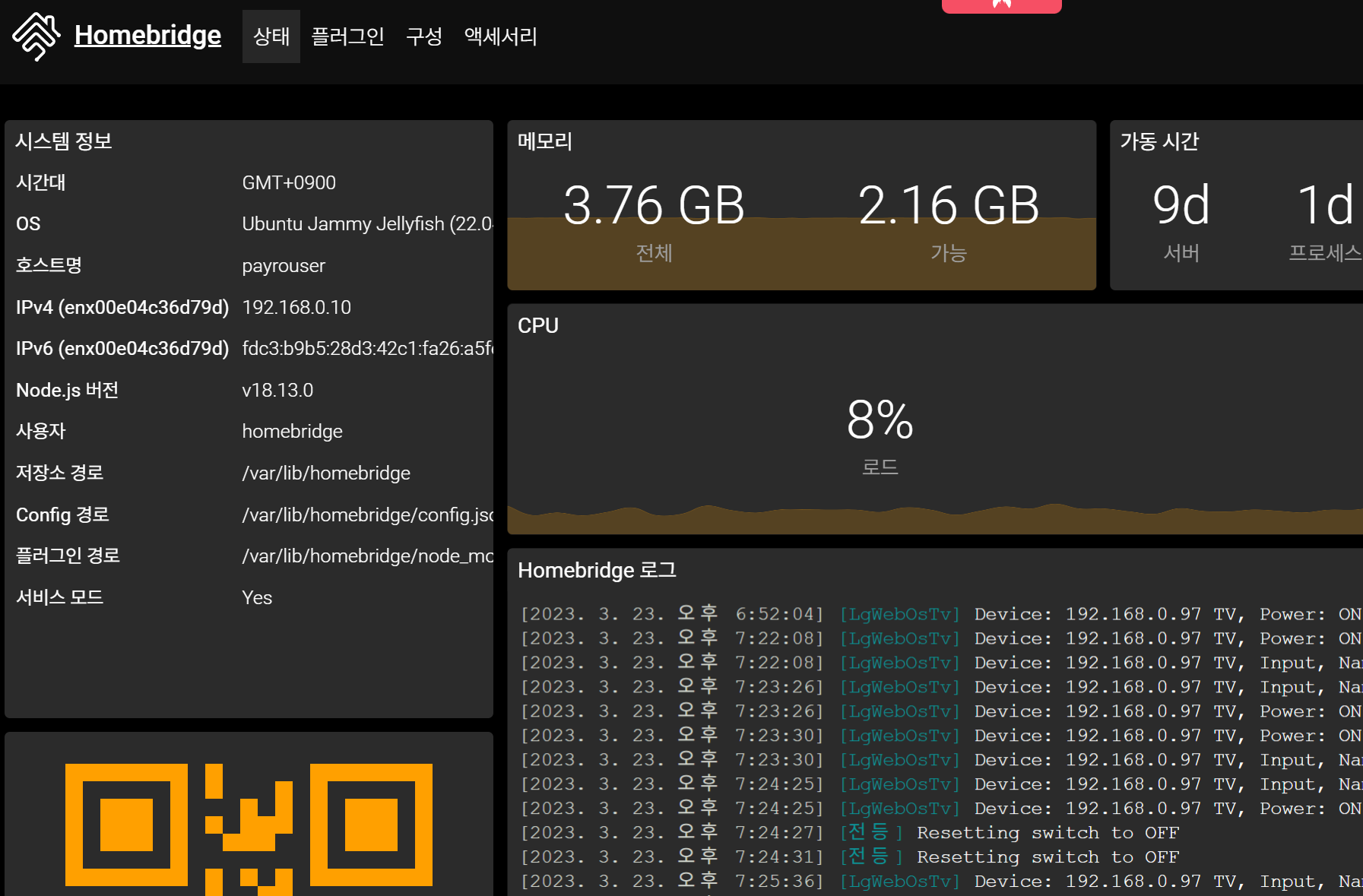
화면에 보이는 QR코드를 스캔하면 애플 홈에 Home Bridge 를 등록할 수 있습니다.
2. 컴퓨터 제어를 위한 프로그램 설정하기
컴퓨터의 상태를 확인하고, 원격으로 종료하기 위해서 프로그램을 하나 받아줍니다.
Releases · karpach/remote-shutdown-pc
프로그램을 받고 실행하면, (안될경우 우측 하단 시스템 트레이 아이콘을 눌러 실행해주세요)
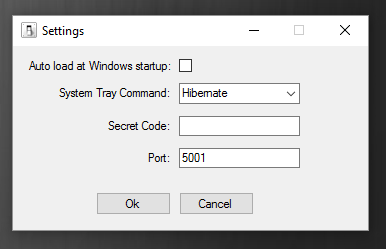
이와 같이 설정창이 뜹니다.
- Auto load at Windows startup 을 체크해주세요.
- Secret Code 는 비밀번호 / Port 는 접근을 위한 포트입니다. 입맛에 맞게 설정해주세요. (외부에서 접근이 가능하도록 하고 싶으시다면, 포트포워딩 잊지마세요)
- 설정 후, http://아이피:포트/ 에 접속했을 때, Ok 가 표시됩니다.
3. 컴퓨터 전원 제어 API 주소 얻기
컴퓨터가 외부에서 접속할 수 있다면, 이용할 수 있도록 제 서버에 API를 올려 공개해둘 예정입니다만,
내부망에서만 접근할 수 있도록 설정하실 예정이시라면, [GITHUB] 여기서 php 파일을 내려받아 웹서버에 올려주시면 될 것 같습니다.
3-1. SmartThings 스마트플러그 이용하기
우선, 컴퓨터 바이오스에서 전원 -> 전원 복구시 컴퓨터를 켜는 옵션을 변경해주십시오. [Power -> AC power] 바이오스마다 설정법이 조금 씩 다를겁니다.
대충 전원 복구되면 전원 켜지는걸 설정해주시면 됩니다.
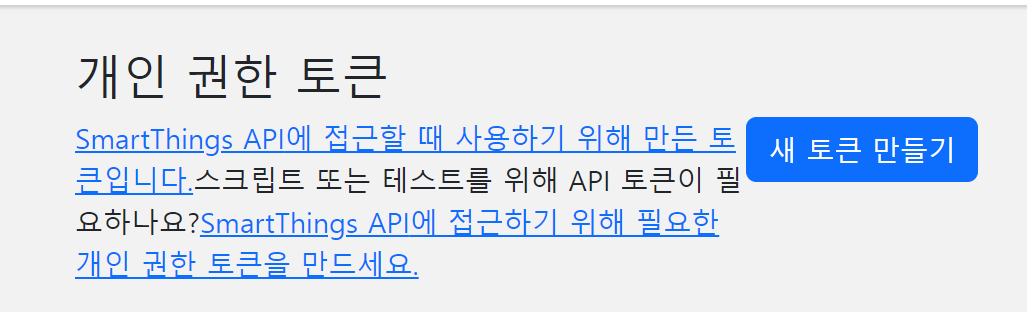
- 새 토큰 만들기를 클릭합니다.
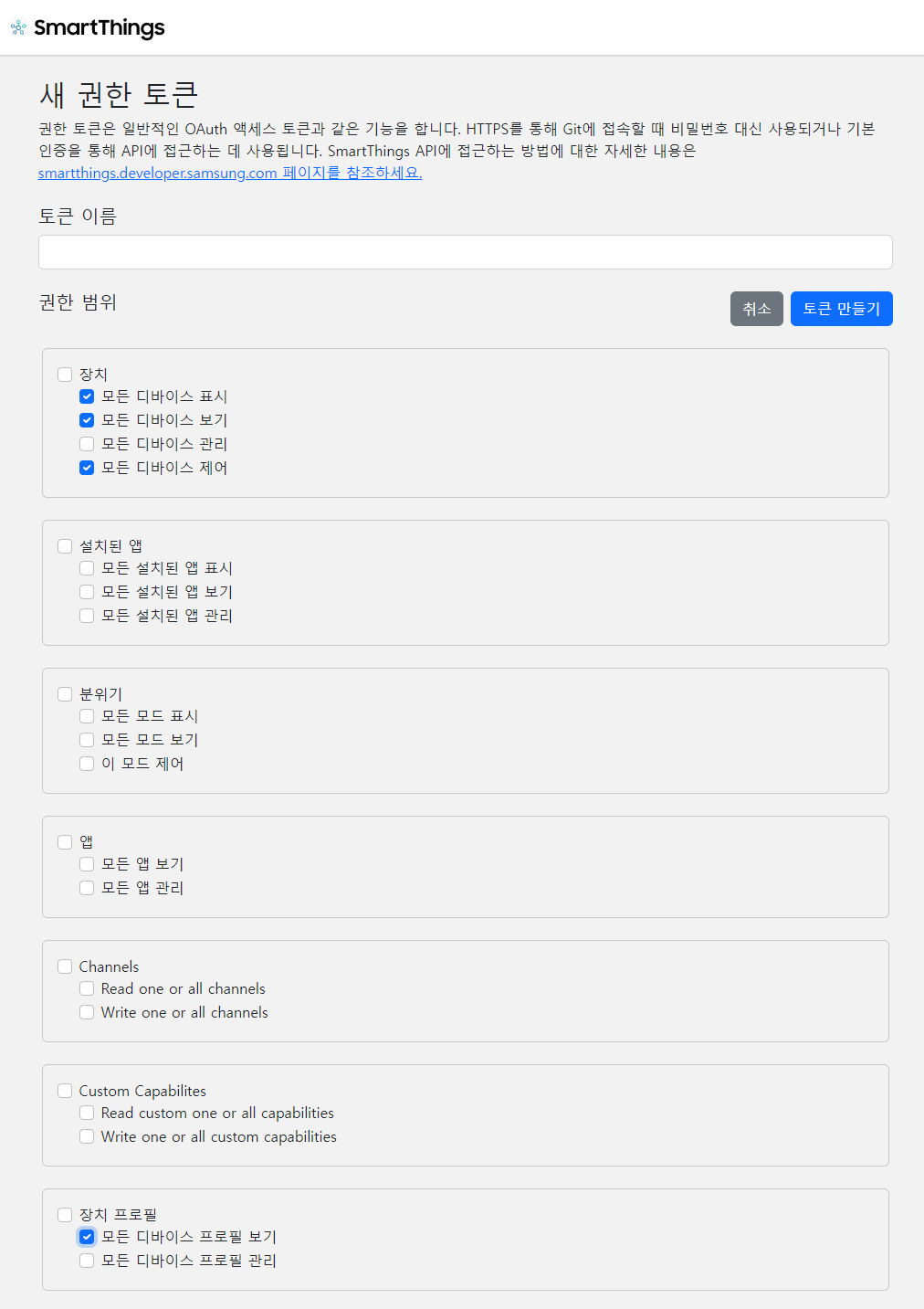
위와 같이 권한을 설정합니다.
- 만들어진 토큰을 복사합니다.
- https://blackdeery.github.io/st_helper/ 에 접속하여 토큰을 넣고 장치를 조회합니다.
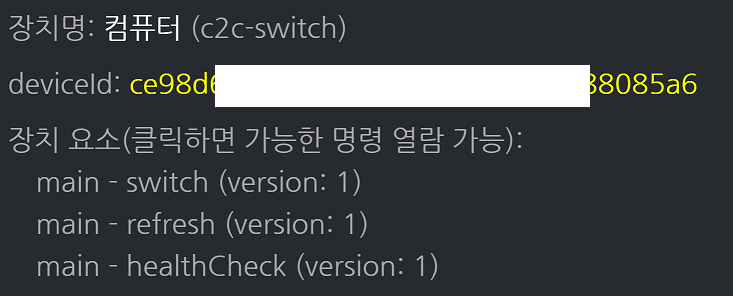
컴퓨터가 연결된 플러그의 deviceid를 복사합니다.
// 상태 확인 URL (컴퓨터가 켜져있을 경우, 1 꺼져있을 경우 0 출력됨)
[https://qwer.pw/local_api/remote_pc_power_control.php?type=status&remote_ip=컴퓨터IP주소&remote_port=포트](https://qwer.pw/local_api/remote_pc_power_control.php?type=status&remote_ip=%EC%BB%B4%ED%93%A8%ED%84%B0IP%EC%A3%BC%EC%86%8C&remote_port=%ED%8F%AC%ED%8A%B8)
// 컴퓨터 켜기
https://qwer.pw/local_api/remote_pc_power_control.php?type=st&action=on&token=토큰&device_id=디바이스ID
// 컴퓨터 끄기
https://qwer.pw/local_api/remote_pc_power_control.php?type=st&action=off&token=토큰&device_id=디바이스ID&remote_ip=컴퓨터IP주소&remote_pw=비밀번호&remote_port=포트&waiting_time=20
waiting_time 은 컴퓨터를 종료하는 명령이 전달된 후 플러그를 끄기 까지의 시간입니다.
3-2. WOL 이용하기
// 상태 확인 URL (컴퓨터가 켜져있을 경우, 1 꺼져있을 경우 0 출력됨)
[https://qwer.pw/local_api/remote_pc_power_control.php?type=status&remote_ip=컴퓨터IP주소&remote_port=포트](https://qwer.pw/local_api/remote_pc_power_control.php?type=status&remote_ip=%EC%BB%B4%ED%93%A8%ED%84%B0IP%EC%A3%BC%EC%86%8C&remote_port=%ED%8F%AC%ED%8A%B8)
// 컴퓨터 켜기
[https://qwer.pw/local_api/remote_pc_power_control.php?type=wol&action=on&remote_ip=컴퓨터IP주소&remote_mac=컴퓨터MAC주소](https://qwer.pw/local_api/remote_pc_power_control.php?type=wol&action=on&remote_ip=%EC%BB%B4%ED%93%A8%ED%84%B0IP%EC%A3%BC%EC%86%8C&remote_mac=%EC%BB%B4%ED%93%A8%ED%84%B0MAC%EC%A3%BC%EC%86%8C)
// 컴퓨터 끄기
[https://qwer.pw/local_api/remote_pc_power_control.php?type=wol&action=off&remote_ip=컴퓨터IP주소&remote_pw=비밀번호&remote_port=포트](https://qwer.pw/local_api/remote_pc_power_control.php?type=wol&action=off&remote_ip=%EC%BB%B4%ED%93%A8%ED%84%B0IP%EC%A3%BC%EC%86%8C&remote_pw=%EB%B9%84%EB%B0%80%EB%B2%88%ED%98%B8&remote_port=%ED%8F%AC%ED%8A%B8)
4. HomeBridge 설정하기
- 홈브릿지 -> 플러그인에서 "homebridge http switch" 를 검색해서 설치해주세요.
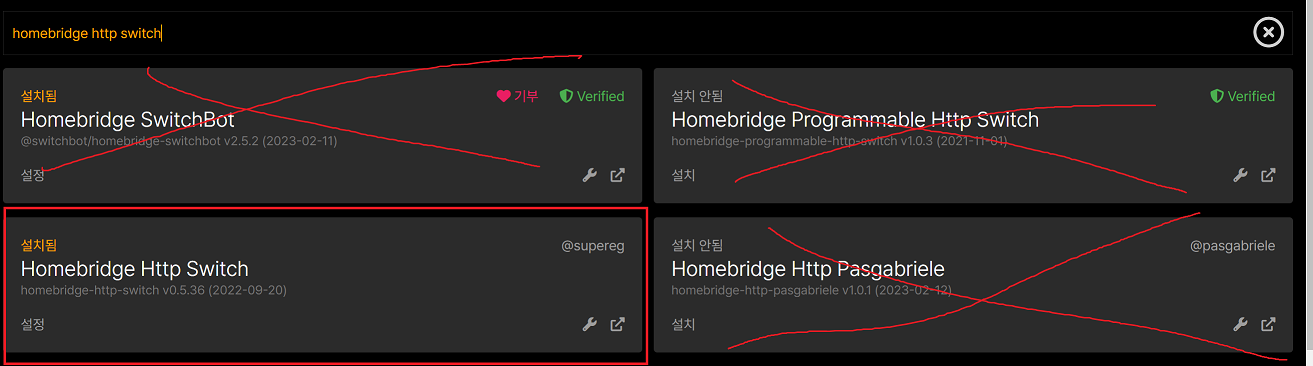
- 설치 후, 설정 버튼을 눌러 아래와 같이 설정합니다.

{
"accessory": "HTTP-SWITCH",
"name": "컴퓨터",
"switchType": "stateful",
"onUrl": "컴퓨터 켜기 URL",
"offUrl": "컴퓨터 끄기 URL",
"statusUrl": {
"url": "컴퓨터 상태 확인",
"method": "GET"
}
}
궁금한점이 있다면 편하게 댓글로 남겨주세요!


ivLis 님의 최근 댓글